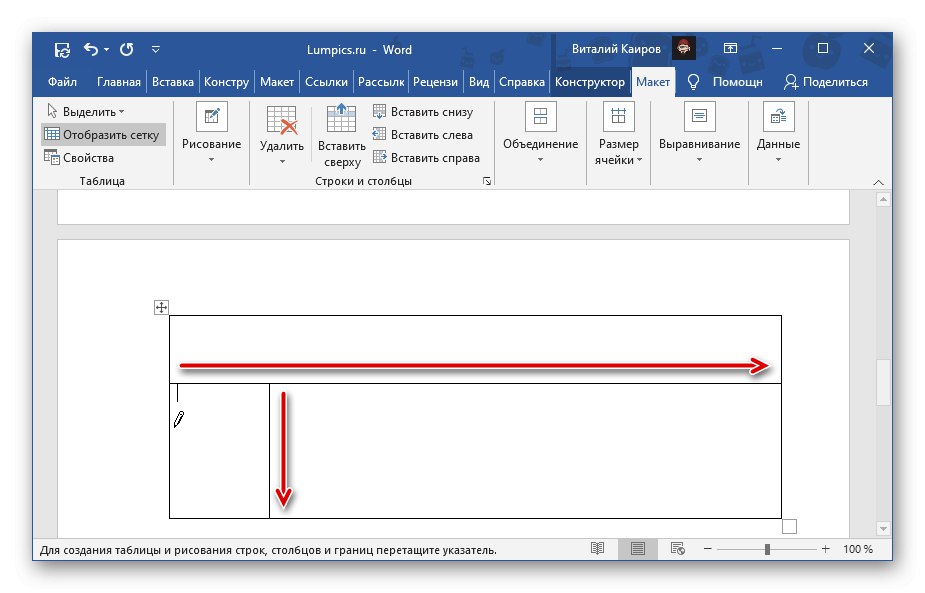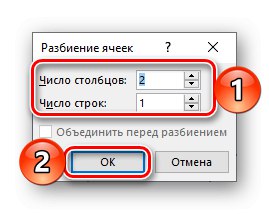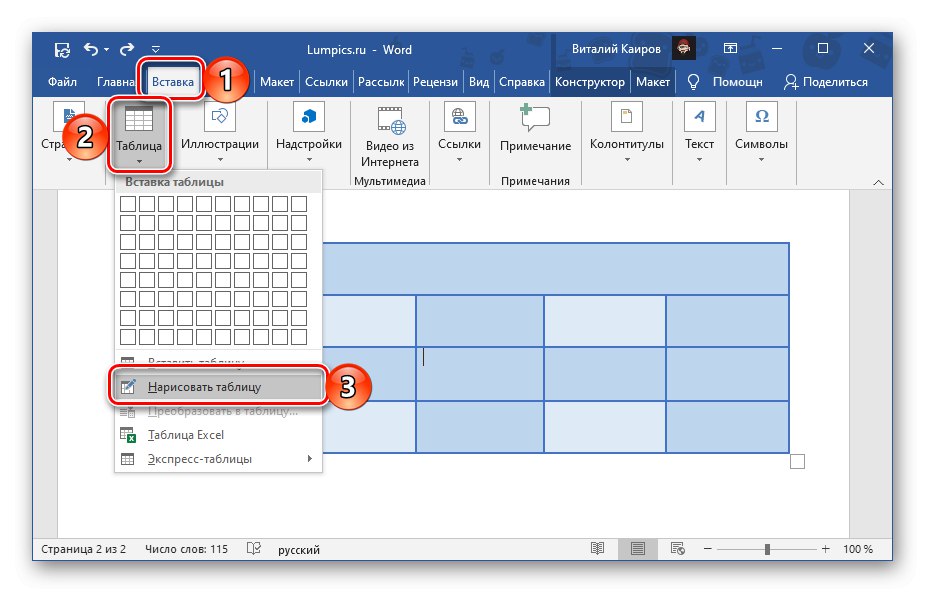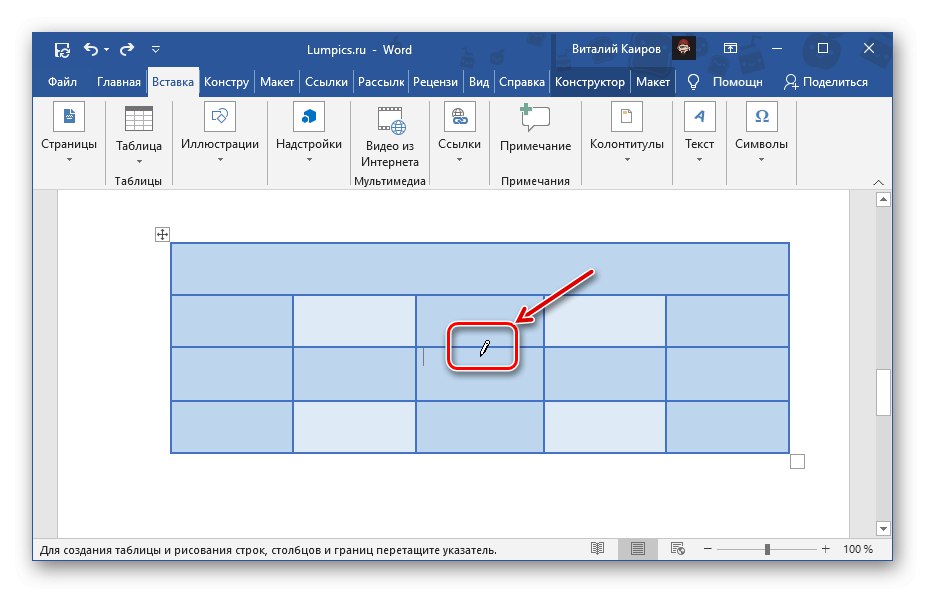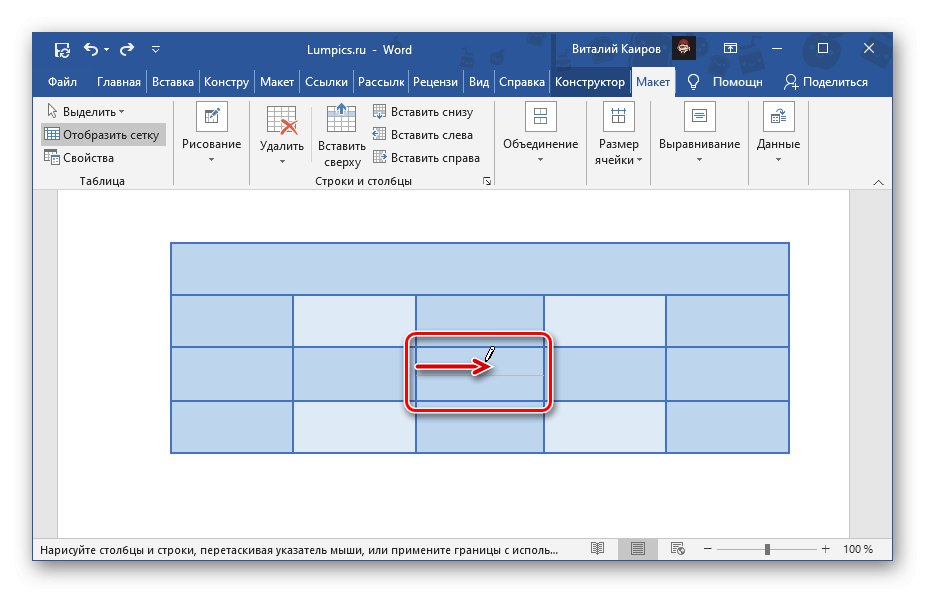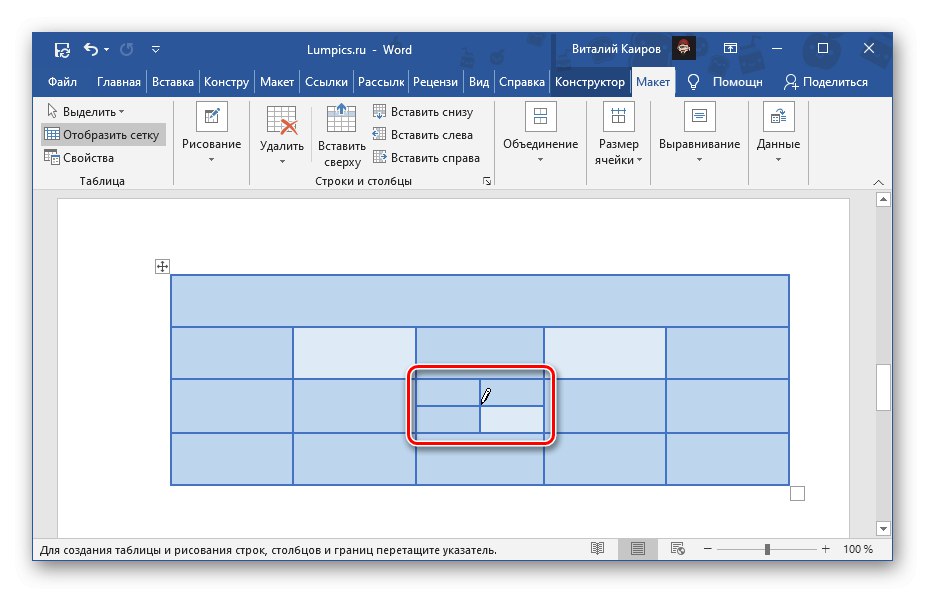Metóda 1: kontextové menu
Najjednoduchší spôsob rozdelenia buniek v tabuľke Slovo je volanie do kontextového menu vyvolané na zodpovedajúcom prvku.
Dôležité! Ak bunka obsahuje údaje, vo výsledku sa umiestni do prvej z nich - doľava, hore alebo doľava hore, podľa toho, ako a na koľko prvkov sa rozdelenie vykoná.
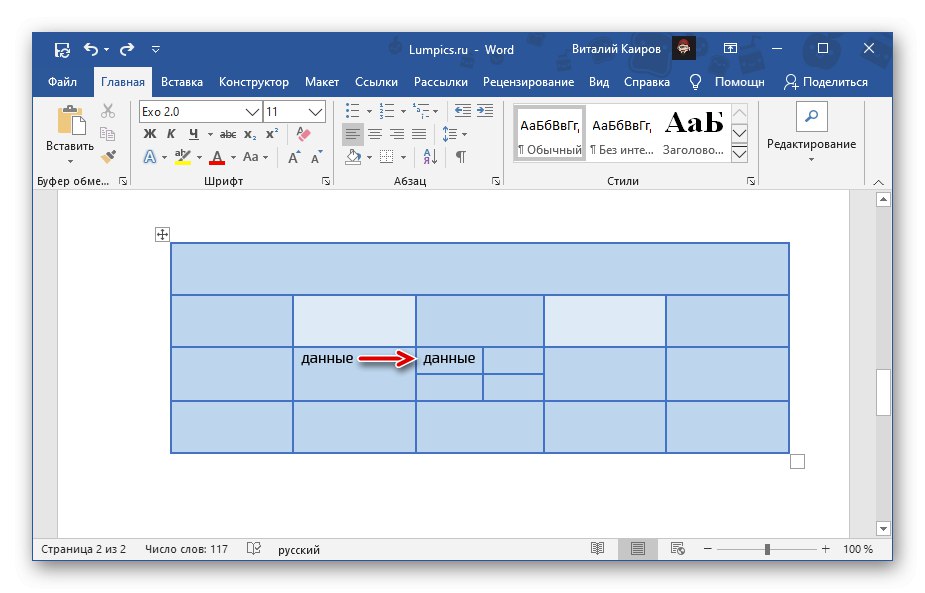
- Kliknite pravým tlačidlom myši (RMB) na bunku, ktorú chcete „rozdeliť“.
- Vybrať položku Rozdelené bunky.
- V zobrazenom okne zadajte "Počet stĺpcov" a "Počet riadkov"ktoré chcete získať v danom prvku tabuľky. Kliknite „OK“ na potvrdenie.
![Zadanie počtu riadkov a stĺpcov na rozdelenie bunky tabuľky v programe Microsoft Word]()
Poznámka: Ak chcete rozdeliť zvisle, musíte určiť počet stĺpcov a vodorovne - riadky. Nasledujúci príklad zobrazuje jednu bunku rozdelenú dvoma zvisle, to znamená, že teraz má dva stĺpce. Počet prvkov získaných v dôsledku vykonania tejto akcie nie je obmedzený, ale stojí za zváženie ich budúcej veľkosti a množstva údajov, ktoré bude potrebné zadať.
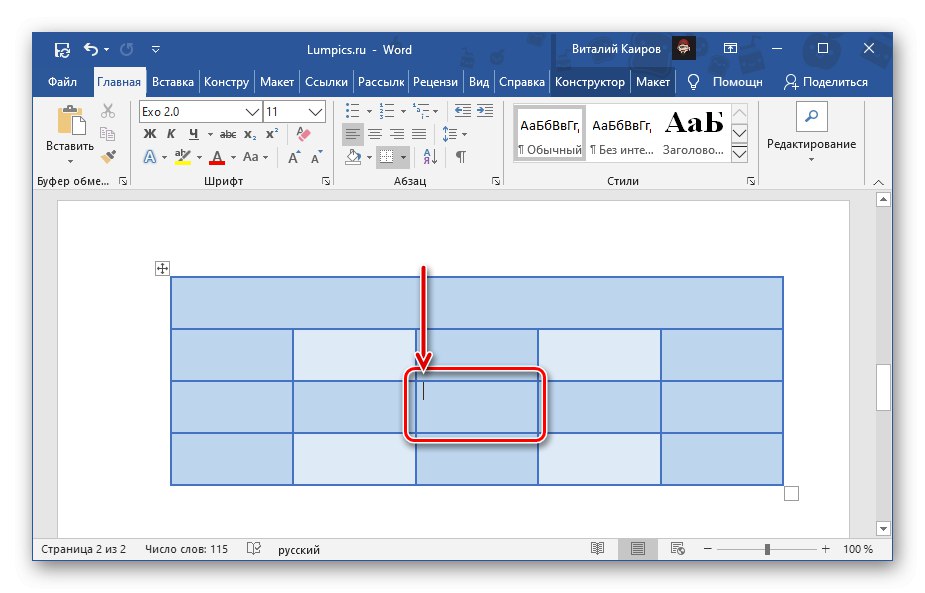
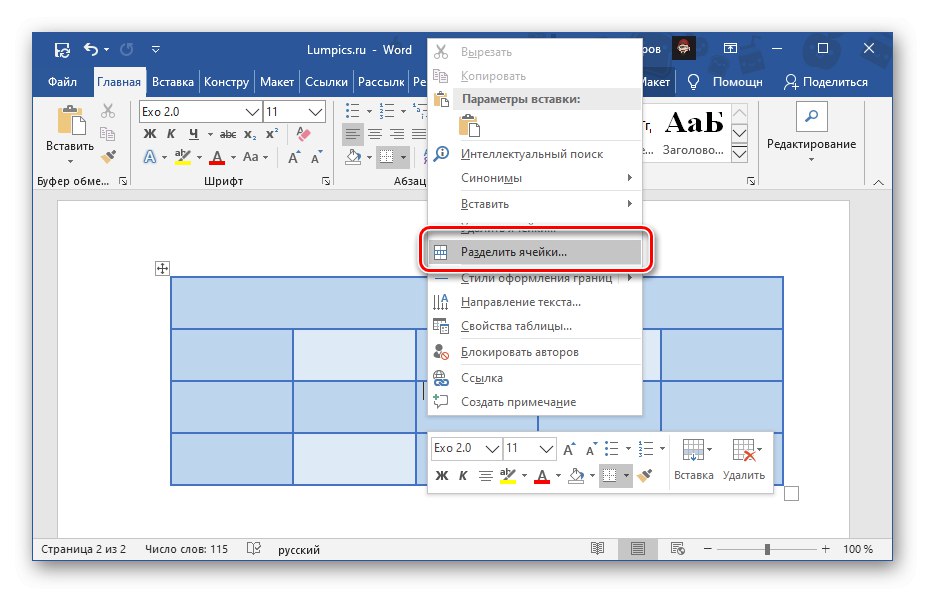
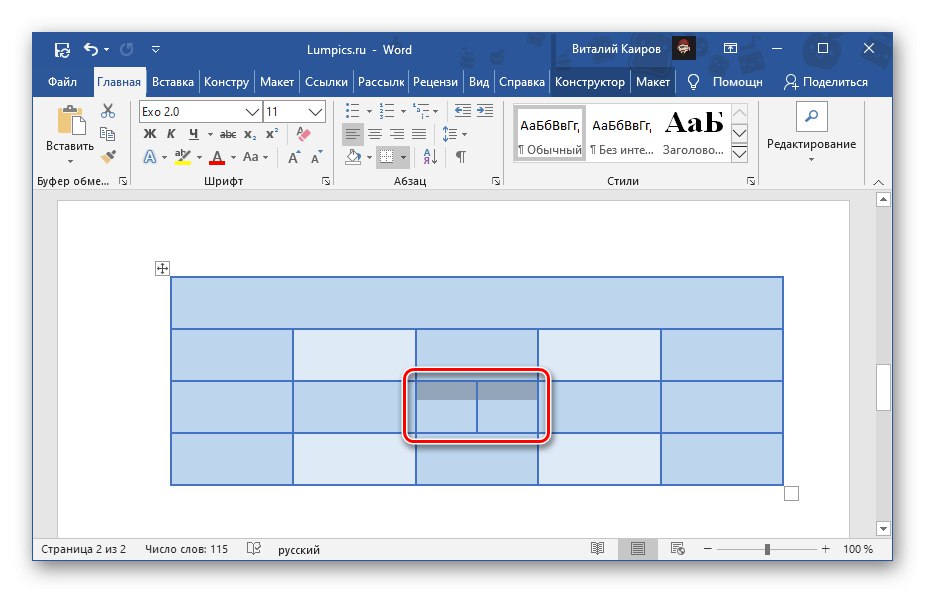
Ak urobíte chybu pri delení buniek, alebo použijete klávesy „Ctrl + Z“ Ak chcete zrušiť akciu alebo vybrať prvky tabuľky získané v dôsledku rozdelenia, zavolajte do kontextovej ponuky a vyberte "Zlúčiť bunky".

Prečítajte si tiež:
Ako vrátiť poslednú akciu v programe Word
Ako kombinovať bunky v tabuľke Word
Metóda 2: Nástroje rozloženia na karte
Ihneď po vytvorení tabuľky alebo jej výbere sa na paneli nástrojov Word zobrazí skupina „Práca s tabuľkami“pozostávajúci z dvoch záložiek - „Konštruktér“ a „Rozloženie“... Ak sa obrátite na druhú možnosť, môžete vyriešiť problém vyjadrený v nadpise článku, hlavnou vecou je nezamieňať ho s kartou, ktorá je pôvodne uvedená na paneli nástrojov.
- Kliknite ľavým tlačidlom myši (LMB) na bunku, ktorú chcete rozdeliť, a prejdite na kartu zobrazenú na obrázku nižšie „Rozloženie“.
- Kliknite na tlačidlo Split Cellnachádza sa v skupine „Združenie“.
- Postupujte rovnako ako v poslednom kroku predchádzajúcej inštrukcie, to znamená zadajte požadovaný počet stĺpcov alebo riadkov, do ktorých chcete rozdeliť vybratý prvok, a potom kliknite na „OK“.
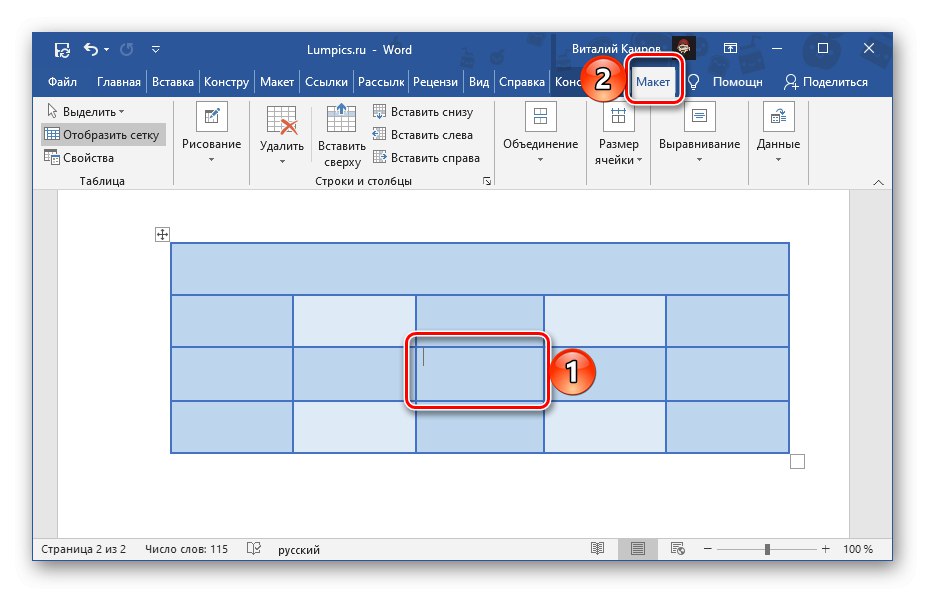
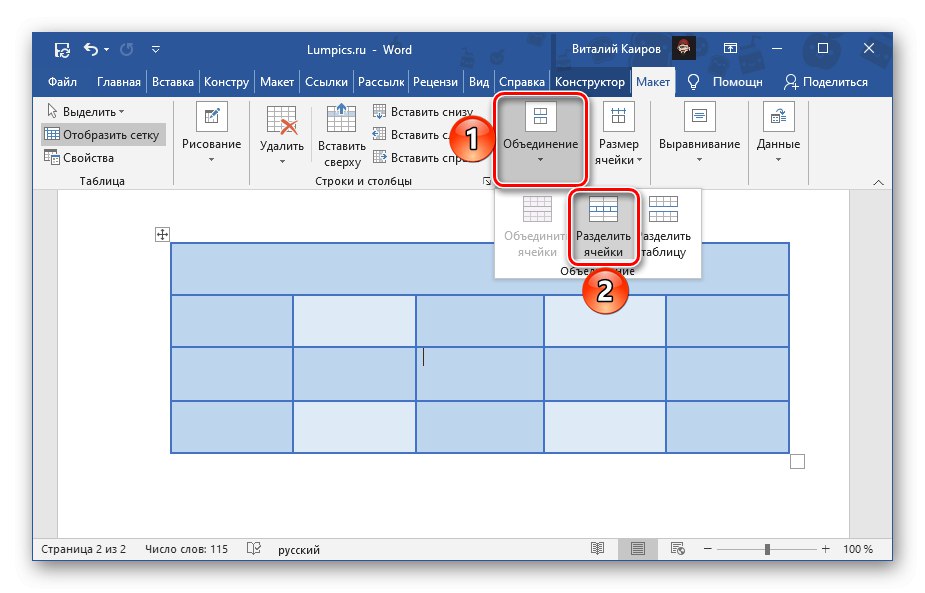
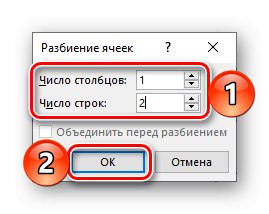
Kľúčový rozdiel medzi touto a vyššie uvedenou metódou je v nástroji tab „Rozloženie“ môžete zlomiť nielen jedného,

ale aj dve alebo viac buniek naraz. Kontextové menu to neumožňuje.
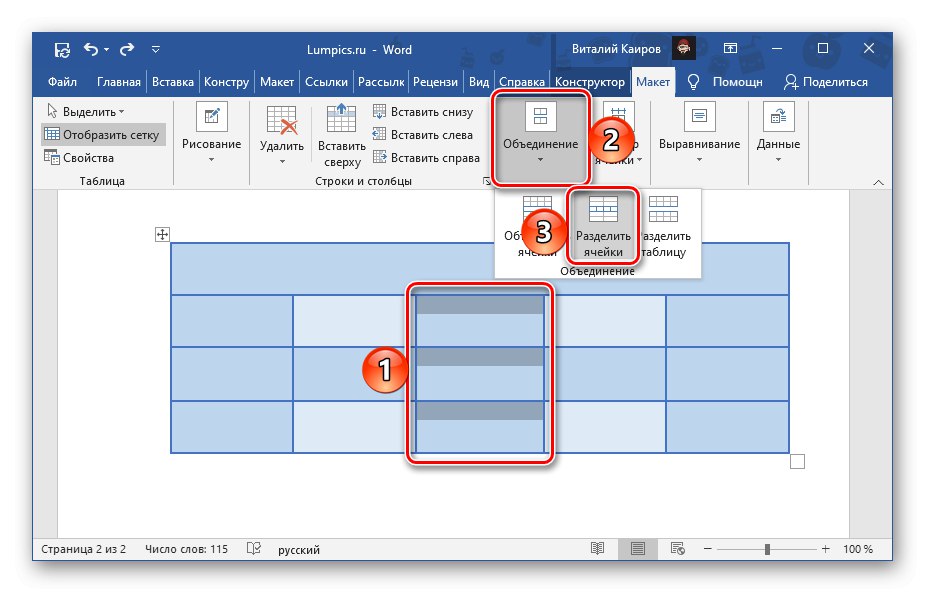
Metóda 3: DIY kreslenie
V tabuľke Word existuje aj iná metóda delenia buniek, ktorá vám na rozdiel od predchádzajúcich dvoch umožňuje nielen striktne symetricky, ale aj ľubovoľne, ručne kresliť čiaru, ktorá prvok rozdelí na stĺpce a / alebo riadky.
- Prejdite na kartu „Vložiť“, kliknite na tlačidlo „Stôl“ a vyberte položku „Nakresliť stôl“.
![Prechod na samostatné rozdelenie bunky nakreslením v programe Microsoft Word]()
Poznámka: Rovnaký nástroj môžete zavolať prostredníctvom karty „Rozloženie“výberom celej tabuľky alebo kliknutím na jej časť.
- Ukazovateľ kurzora sa zmení na ceruzku, pomocou ktorej rozbijeme bunku.
![Upravený kurzor pre kreslenie v tabuľke Microsoft Word]()
Ak to chcete urobiť, stačí, aby ste do nej nakreslili zvislú alebo vodorovnú čiaru (nezabudnite to robiť striktne od hranice k hranici a čo najhladšie), podľa toho, či chcete vytvárať riadky alebo stĺpce.
![Rozdeľte bunku v tabuľke nakreslením čiary sami v programe Microsoft Word]()
Podľa potreby môžete bunku rozdeliť na riadky aj stĺpce.
- Je ľahké uhádnuť, že tento nástroj umožňuje rozdeliť bunku na neobmedzený počet prvkov.
![Samostatne rozdelené bunky v tabuľke v programe Microsoft Word]()
Okrem toho môžete nakresliť ohraničenie nielen v jednom z nich, ale aj v niekoľkých naraz.
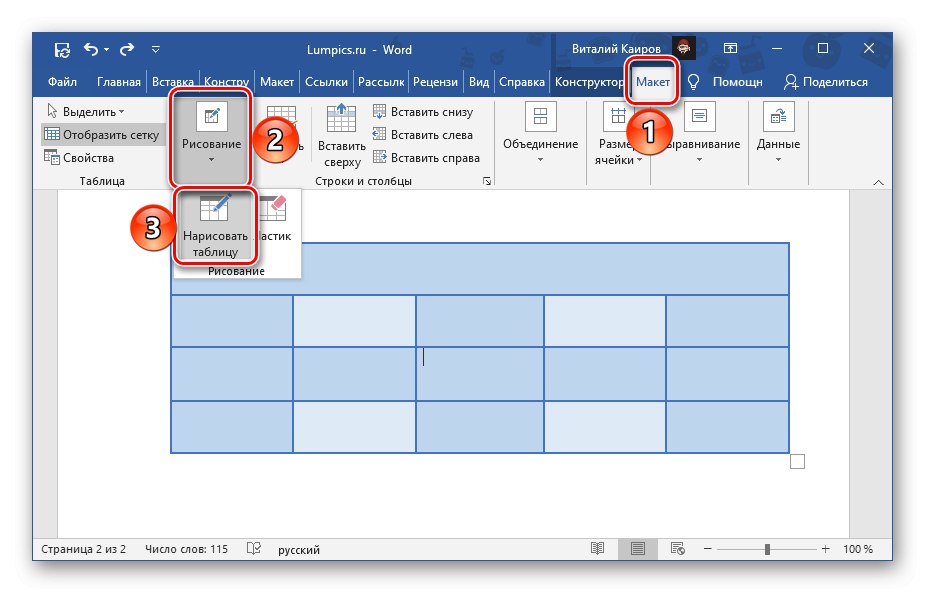
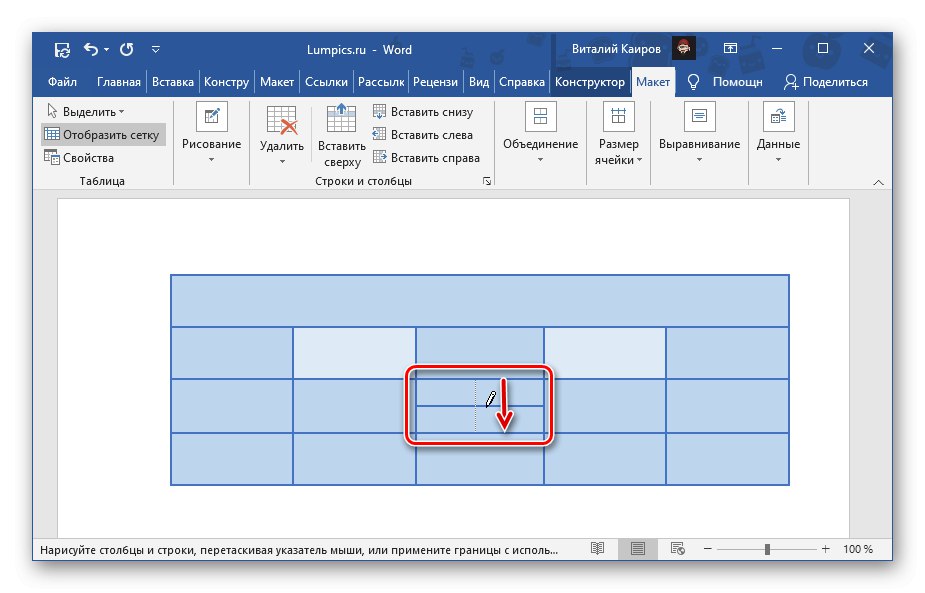
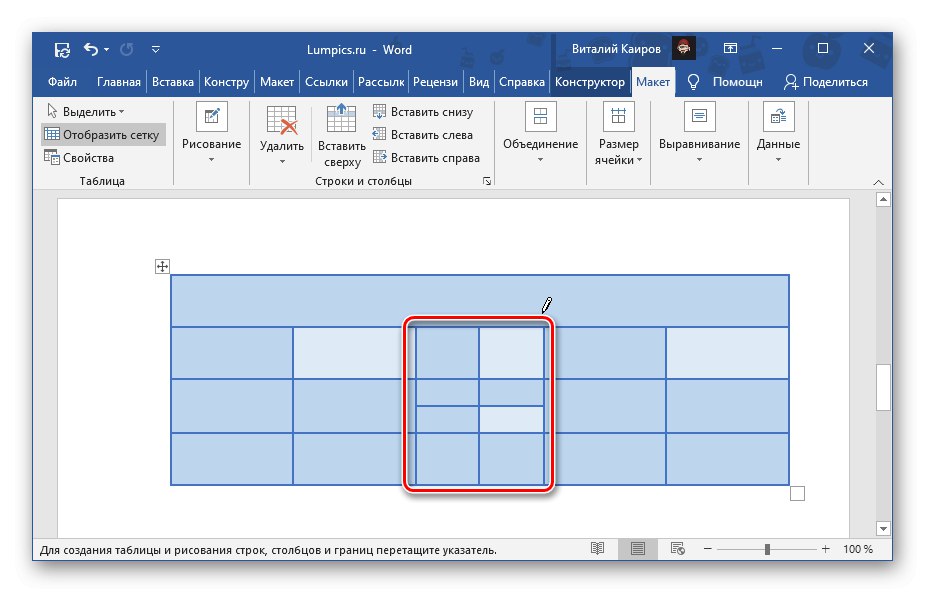
O všetkých nuansách samo kresliacich tabuliek sme už predtým písali v samostatnom článku.
Viac informácií: Ako nakresliť tabuľku v programe Word